В этом уроке я покажу, как сделать анимацию фильтром шум. Это очень простая анимация в фотошопе.
1-Файл-создать.
И откроем картинку для фона.
Сделаем рамочку, как в предыдущем уроке, как сделать рамку, только круглую.
Окно слоев выглядит так: нижний слой - фон, верхний - обводка рамки.
Анимация будет только на фоне рамки.
2-Сделать две копии нижнего слоя (кликнуть по нижнему слою правой кнопкой мыши и выбрать "создать дубликат слоя" и еще раз).
Теперь на каждый слой будем добавлять "шум"
В окне слоев сделать активным нижний слой.
3-Фильтр-шум -добавить шум. Поставить эффект 8.
В окне слоев активный второй слой.
4-Фильтр-шум-добавить шум. Эффект 12
В окне слоев активный третий слой.
5-Фильтр-шум-добавить шум. Эффект 18.
6-В окне анимации поставить время на кадре 0,1 сек.
и сделать две копии кадра.
7-В окне анимации активировать первый кадр,
в окне слоев на нижнем слое включить глазок.
8- В окне анимации сделать активным второй кадр,
в окне слоев глазок включить на втором слое.
9- В окне анимации активировать третий кадр,
в окне слоев на третьем слое включить глазок.
10-Нажимаем на "пуск" в окне анимации. Получилась такая анимация , сделанная фильтром шум в фотошопе.
11-Файл-сохранить для Web и устройств в Gif.
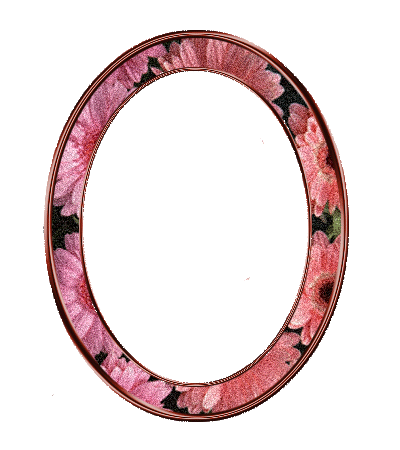

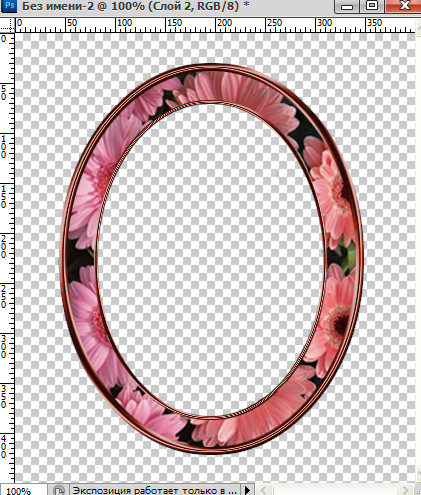
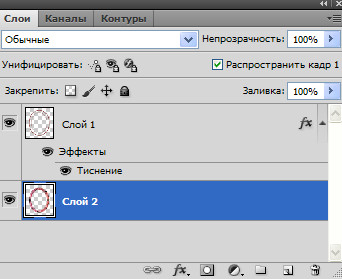

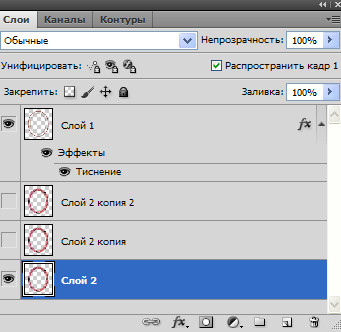
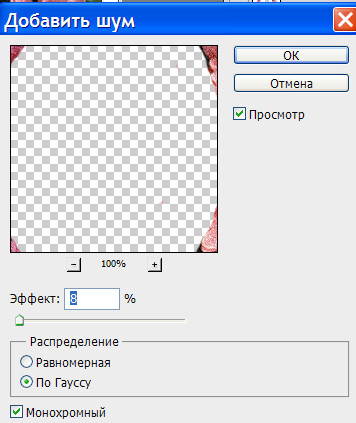
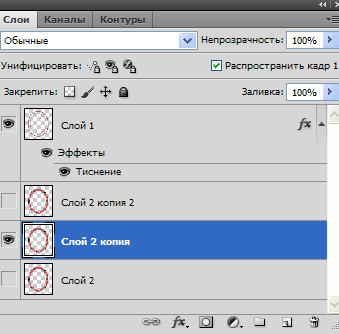


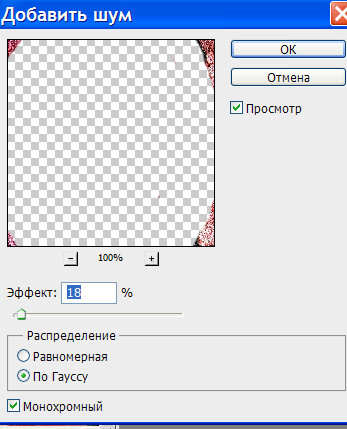
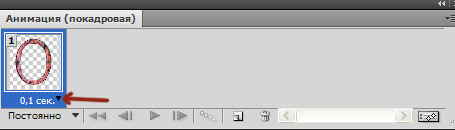
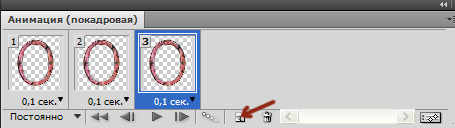
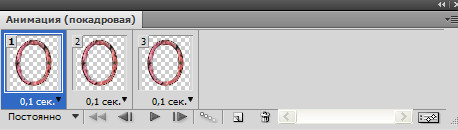

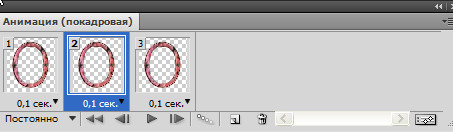


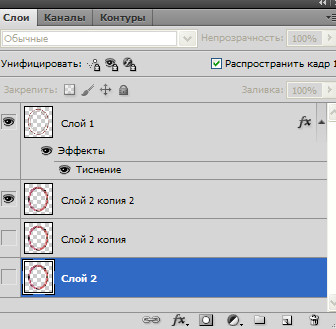
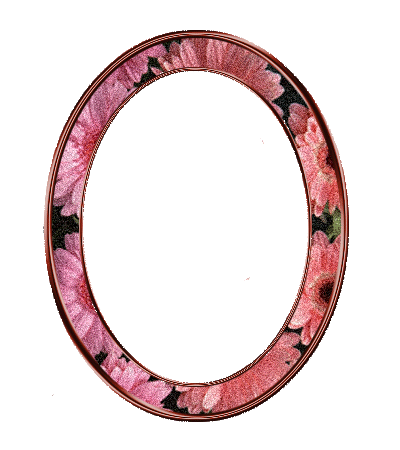


Как просто, но как здорово! Очень понравился урок!
Спасибо!!!
Очень хорошие уроки выдаёте, подробно всё объясняете. Не всё у меня получается, но нахожу для себя вещи которые могу сделать. Спасибо за статью.
Спасибо, Галина, за приятный комментарий.
Спасибо, Алевтина, за интерес к моему сайту. Рада быть полезной.
Добрый вечер,Надежда!Я уже не справлюсь наверное с анимацией…забываю все…она мне всегда нелегко давалась…)
Зухра, если раньше делалось подобное, то быстро все вспомнится. Нужно только верить в себя.
Спасибо.Очень доходчиво
Здравствуйте, Надежда! Объясните, пожалуйста, как сделать такую анимацию не на всей поверхности, а в нескольких местах рисунка?
Алевтина, то место, которое вы хотите анимировать, нужно выделить, например, инструментом лассо или по другому, смотря что вам нужно выделить и выделенное скопировать на новый слой (слой-новый-скопировать на новый слой). Затем сделать две копии этого скопированного слоя и применить шум, как в уроке. Потом выделяете другое место, но не забудьте активировать в окне слоев фоновую картинку, и снова копируете на новый слой, делаете дубликаты слоя и применяете шум.Когда все будет готово, собираете анимацию.На первом кадре анимации включаете в окне слоев глазки на первом скопированном слое первого места и первом скопированном слое второго места. На втором кадре,соответственно,включаете глазки второго слоя у первого места и второго слоя у второго места.И на третьем кадре глазки третьих слоев.
Спасибо большое! Попробую сделать!:-)